随着科技的发展,平板电脑已经成为我们日常生活中不可或缺的一部分,尤其是苹果公司的iPad系列产品,其强大的功能和精美的设计赢得了全球消费者的青睐。对于...
2025-08-09 10 平板电脑
随着移动办公和娱乐需求的提升,三星平板电脑因其出色的性能与便携性受到了广泛的欢迎。为提高工作效率和使用体验,搭配无线键盘使用成为很多用户的不二之选。然而,一些用户在初次尝试使用三星平板电脑的无线键盘时可能会遇到激活困难的问题。本篇文章将为您提供详尽的三星平板电脑无线键盘激活步骤,确保您能够顺利完成激活过程,并为您提供一些实用的技巧和常见问题解答。
在激活之前,首先要确保您所购买的无线键盘与三星平板电脑是兼容的。三星官方提供了多款键盘配件,如SamsungDeX键盘、三星蓝牙键盘等。您可以通过查阅产品说明或访问三星官网了解兼容性详情。

三星平板电脑通常默认开启蓝牙功能。如果您的设备蓝牙未开启,请按照以下步骤操作:
1.从屏幕顶部向下滑动,打开通知面板。
2.点击蓝牙图标以开启蓝牙功能。

在键盘的电源开关处于开启状态后,平板电脑会自动检测到键盘设备。此时,您可以按照以下步骤进行配对:
1.在平板电脑的“设置”菜单中,点击“连接”或“蓝牙与设备”。
2.在蓝牙设备列表中找到您的键盘名称,然后点击进行配对。

大多数三星平板电脑与无线键盘的配对过程是自动的,但某些型号或特定情况下可能需要输入配对码。通常,这个配对码为“0000”或“1234”,请根据键盘说明书或设备提示输入配对码。
完成以上步骤后,键盘应该已经成功与您的三星平板电脑连接。此时,您就可以通过键盘输入文字、控制平板电脑了。如果连接成功,平板电脑屏幕上会显示键盘图标,提示键盘已连接。
Q:如何在多个设备间切换使用同一无线键盘?
A:大多数无线键盘具备快速切换功能。通常通过按住特定的切换按钮(如Fn+1/2/3等)来实现设备间的快速切换。
Q:无线键盘无法连接怎么办?
A:首先确保键盘和平板电脑的电量充足,然后重置键盘(通常通过长按电源键或特定的重置按钮),最后重新进入配对模式进行连接。
Q:键盘连接后无反应怎么办?
A:尝试断开并重新连接键盘。若问题依旧,检查键盘是否支持当前平板电脑的操作系统版本,或者尝试更新平板电脑的系统。
在使用过程中,保持键盘与平板电脑的距离不要太远,以确保连接稳定。
定期为无线键盘充电,避免因电量不足导致的连接中断。
以上就是三星平板电脑无线键盘的激活步骤以及一些常见问题的解答。通过这些步骤,您应该能够轻松激活并使用您的无线键盘。若在操作过程中遇到任何问题,请不要犹豫,仔细检查设备说明或联系官方客服获取进一步的帮助。
通过以上各步骤的详细说明,相信您已经对三星平板电脑无线键盘的激活有了清晰的了解。只需遵循这些简单的步骤,您就可以顺利开始享受无线键盘带来的便捷输入体验。
标签: 平板电脑
版权声明:本文内容由互联网用户自发贡献,该文观点仅代表作者本人。本站仅提供信息存储空间服务,不拥有所有权,不承担相关法律责任。如发现本站有涉嫌抄袭侵权/违法违规的内容, 请发送邮件至 3561739510@qq.com 举报,一经查实,本站将立刻删除。
相关文章
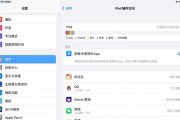
随着科技的发展,平板电脑已经成为我们日常生活中不可或缺的一部分,尤其是苹果公司的iPad系列产品,其强大的功能和精美的设计赢得了全球消费者的青睐。对于...
2025-08-09 10 平板电脑

随着科技的发展和移动互联网的普及,平板电脑已成为我们生活中不可或缺的数码设备。对于需要稳定上网连接的用户来说,了解如何通过红外线功能将平板电脑连接至网...
2025-08-07 9 平板电脑

大疆普控平板电脑支架以其独特的设计和高效的实用性,已成为众多科技爱好者和专业人士的首选。但是,对于新手来说,安装可能显得有些复杂。本文将为您详细解释如...
2025-08-05 15 平板电脑

随着科技的飞速发展,高清全面平板电脑已经逐渐成为我们工作和生活中不可或缺的电子设备。但许多新用户在面对新设备时,常常会感到操作上的困惑。高清全面平板电...
2025-08-05 14 平板电脑
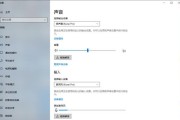
随着科技的不断发展,耳机与AI平板电脑的连接方式越来越多样化,为用户提供了更加便捷的听觉体验。了解正确的连接方法,可以让你快速享受音乐、观看电影或是进...
2025-08-04 18 平板电脑

随着科技的不断进步,平板电脑的多功能性越来越受到人们的青睐,其中不少型号加入了摄像头功能,使得人们可以随时随地拍照录像。如果你购买了一款带有摄像头的平...
2025-08-02 17 平板电脑